Importación del certificado S/MIME a los clientes y su configuración
Este artículo ayudará a importar e instalar el certificado S/MIME emitido al cliente de correos MS Outlook y Mozilla Thunderbird. ¡En tan solo unos minutos podemos empezar a firmar y cifrar tu correo electrónico!
Mozilla Thunderbird
En Thunderbird el certificado se usa en el depósito de la aplicación: si, después de finalizar y recoger el certificado, no lo vemos en el programa, hay que importarlo allí desde el depósito Windows.
Una vez el certificado S/MIME está en el depósito del programa, su configuración es fácil. Abre el Menú de preajustes -> Configuración de la cuenta. Encuentra aquí la ítem Seguridad en la cual se ajusta el certificado S/MIME para la comunicación segura.
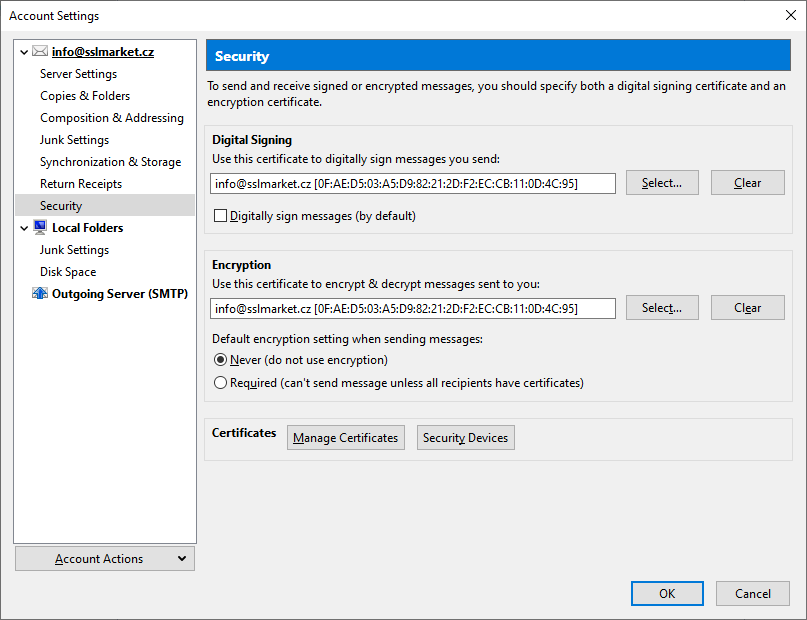
El certificado configurado va a funcionar como predeterminado para firmar los mensajes. Debajo de esta opción podemos seleccionar el mismo certificado S/MIME incluso para encriptar mensajes de correo electrónico.
La firma o cifrado del correo electrónico se pueden configurar como manual o automático. Recomendamos utilizar siempre la firma automática y el cifrado manual (antes de obtener un certificado del destinatario no es posible hacerlo de otra manera).
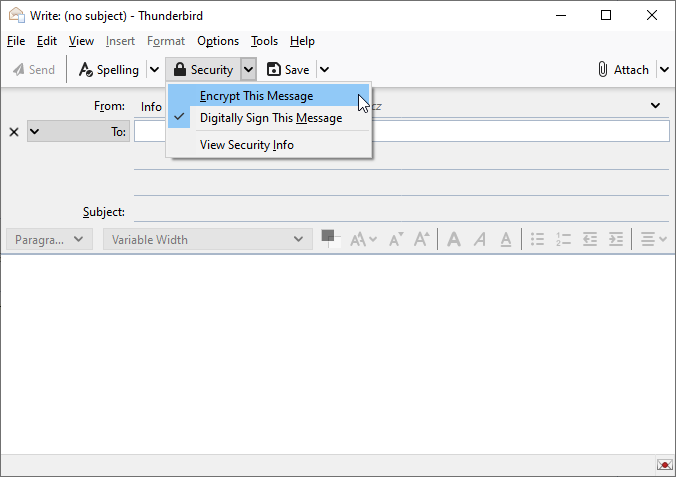
Un pequeño ícono en la barra inferior muestra que el mensaje será, después de ser enviado, firmado (o cifrado).
Microsoft Outlook
Outlook utiliza certificados guardados en el dispositivo de almacenamiento de Windows. Importe a él el certificado S/MIME del archivo PFX que ha generado en nuestra administración (es suficiente solo abrir el archivo y finalizar la importación al sistema).
En Outlook las opciones de seguridad del correo electrónico son cuidadosamente ocultas. Debemos seguir estos pasos desde el menú superior: Archivo -> Opciones y en un nuevo cuadro de diálogo Centro de seguridad -> Configuración del Centro de seguridad y en un nuevo cuadro de diálogo Seguridad de correo electrónico.
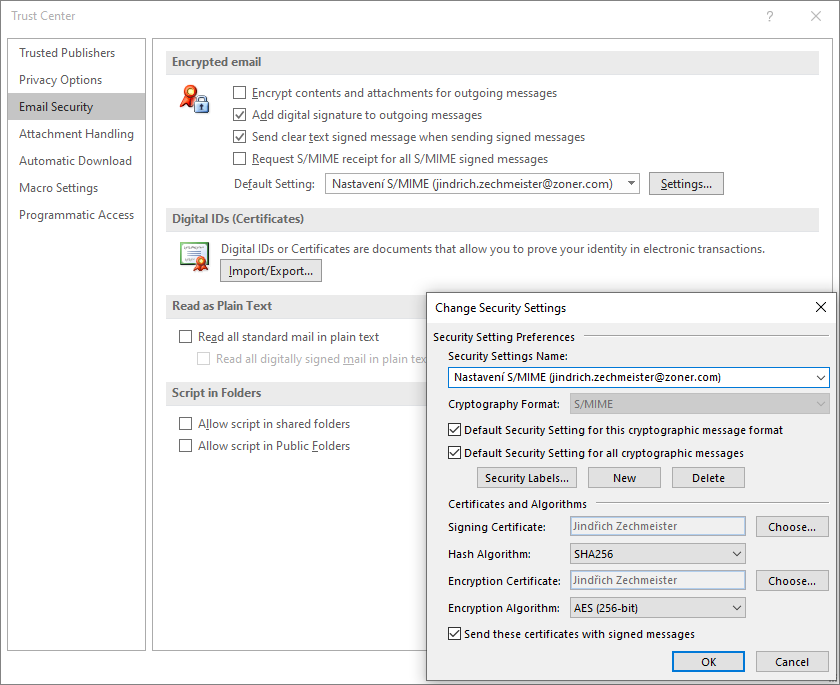
Es posible configurar como automática la firma de mensajes concretos, se puede hacer también manualmente en la ventana Mensajes -> Firmar o Cifrar. La firma o cifrado del correo electrónico le puede configurar como manual o automático. Recomendamos utilizar siempre la firma automática.
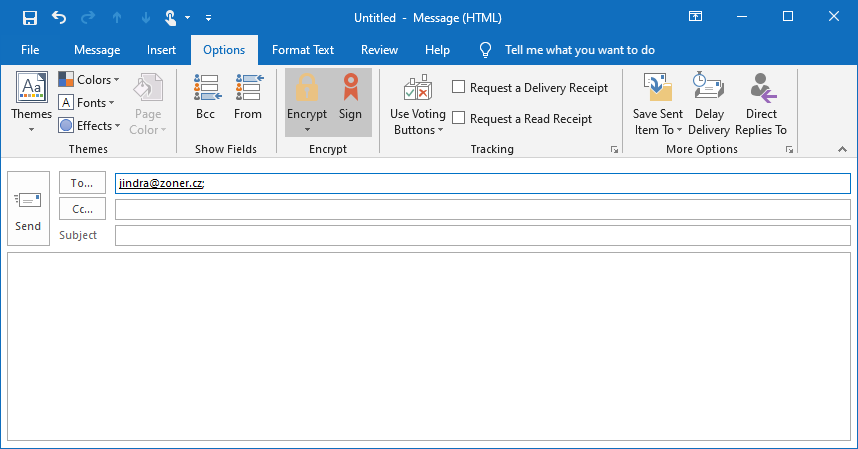
Los mensajes asegurados y entregados se marcan en Outlook con un icono. El sello rojo (o cinta) simboliza el correo electrónico firmado y el candado dorado simboliza el mensaje cifrado.
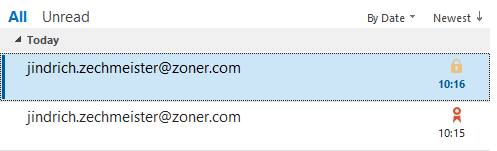

Lo sentimos que no haya encontrado lo necesario aquí.
Ayúdanos mejorar el artículo, por favor. Escríbenos lo que esperaba aquí y no encontró.